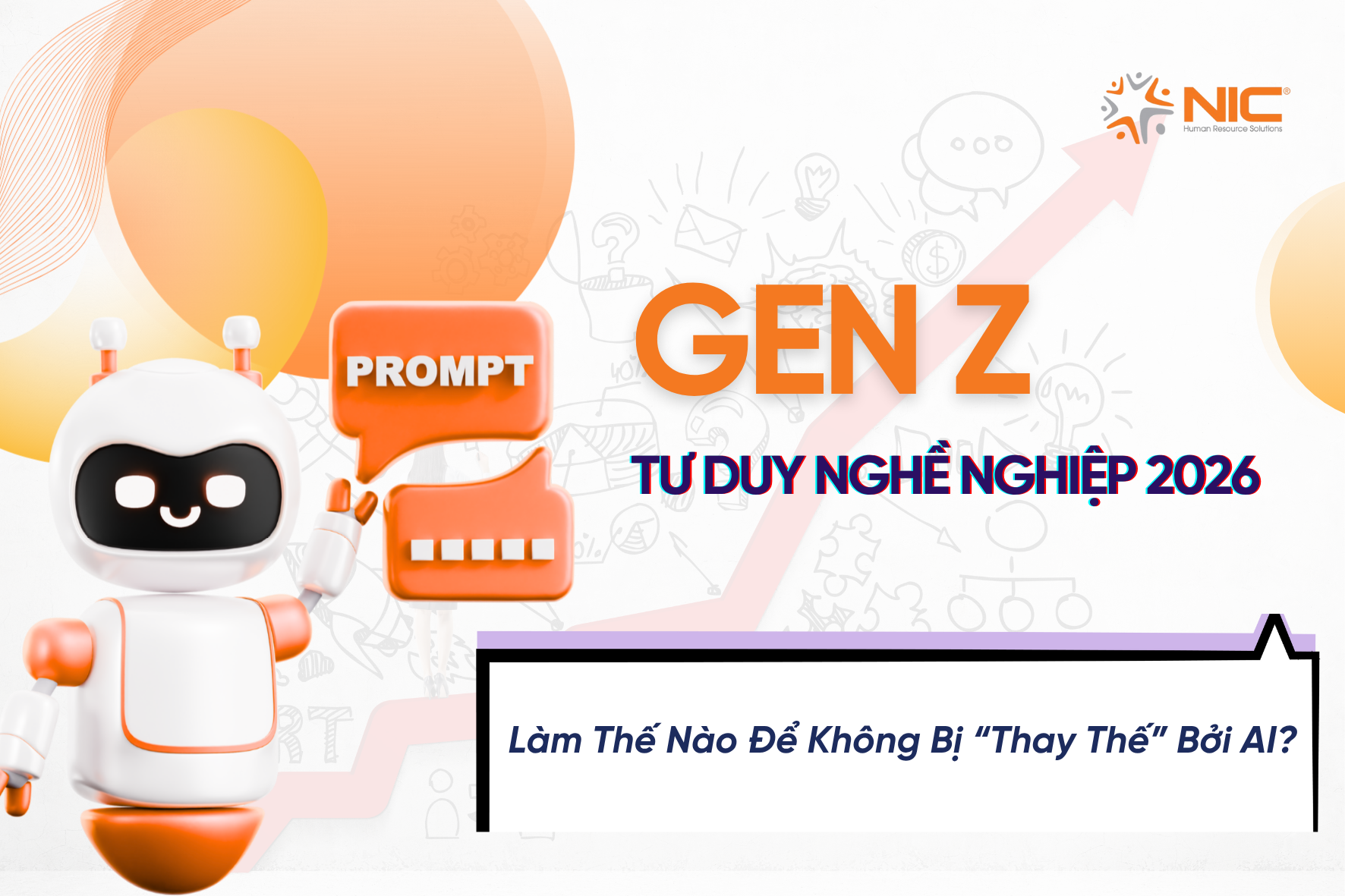Từ lâu, Excel đã trở thành một trong những kỹ năng tin học quan trọng của mọi ngành nghề. Với những người làm nhân sự, đặc biệt đối với bộ phận C&B (phụ trách chế độ tiền lương và phúc lợi) công cụ này như một thứ vũ khí sắc bén hỗ trợ đắc lực cho công tác tính toán lương thưởng, các chế độ BHXH, thuế TNCN. Hãy bỏ túi 12 hàm excel trong tính lương hữu ích sau cho công việc của bạn:
Một số Hàm excel mà chuyên viên C&B phải biết
1. Hàm IF
Sử dụng hàm IF để xác định xem một điều kiện có đúng hay không. Nếu điều kiện là đúng, hàm sẽ trả về một giá trị; nếu không, nó sẽ trả về một giá trị khác
Công thức: IF(điều kiện, giá trị A, giá trị B).
Nếu thỏa mãn điều kiện đạt được thì giá trị sẽ là A, còn nếu không thỏa mãn điều kiện thì giá trị là B.
2. Hàm IF(OR)
Hàm OR trong Excel là một hàm logic mà bạn có thể sử dụng để kiểm tra xem một danh sách các điều kiện có đúng hay không. Nếu bất kỳ điều kiện nào trong danh sách là đúng, hàm OR sẽ trả về giá trị TRUE. Nếu tất cả các điều kiện trong danh sách đều sai, hàm OR sẽ trả về giá trị FALSE.
Công thức OR(logical1, [logical2], …)
Mỗi “logical” trong cú pháp này là một điều kiện mà bạn muốn kiểm tra.
Sử dụng hàm OR với hàm IF để thực hiện các tác vụ phức tạp hơn.
Công thức: =IF(OR(logical1, [logical2],…), giá trị A, giá trị B)
Nếu thỏa mãn các logical1, logical2, hoặc 3… thì giá trị sẽ là A, không thỏa mãn điều kiện là B.
Ví dụ, sử dụng công thức để xác định xem một nhân viên có đủ điều kiện để nhận thưởng hay không:
=IF(OR(A2>200, B2>500), “Đủ điều kiện”, “Không đủ điều kiện”)
Trong công thức trên, A2 và B2 là các ô chứa dữ liệu mà bạn muốn kiểm tra, và các giá trị “Đủ điều kiện” và “Không đủ điều kiện” là các giá trị mà hàm IF sẽ trả về tùy theo kết quả của điều kiện OR.
3. Hàm IF(AND)
Hàm AND trong Excel cũng là một hàm logic kiểm tra đồng thời các điều kiện. Nếu tất cả các điều kiện trong danh sách là đúng, hàm AND sẽ trả về giá trị TRUE. Nếu bất kỳ điều kiện nào trong danh sách là sai, hàm AND sẽ trả về giá trị FALSE.
Công thức AND(logical1, [logical2], …).
Mỗi “logical” trong cú pháp này là một điều kiện mà bạn muốn kiểm tra.
Khi kết hợp hàm AND với hàm IF để thực hiện các điều kiện đồng thời phức tạp hơn.
Công thức: =IF(AND(logical1, [logical2],…), giá trị A, giá trị B)
Nếu thỏa mãn đồng thời các điều kiện 1, điều kiện 2, điều kiện 3…thì giá trị là A, không thỏa mãn điều kiện là B.

4. Hàm IFERROR
Hàm IFERROR trong tính lương là một hàm dùng để xử lý các lỗi xuất hiện trong công thức. Nó cho phép bạn xác định một giá trị mặc định để trả về nếu công thức bị lỗi, hoặc xử lý các lỗi theo cách khác nhau.
Công thức IFERROR(công thức, giá trị nếu công thức lỗi).
Trong đó, “công thức” là công thức mà bạn muốn kiểm tra, và “giá trị nếu công thức lỗi” là giá trị mà bạn muốn trả về trường hợp công thức bị lỗi.
Ví dụ, bạn có thể sử dụng công thức sau đây để trả về giá trị “N/A” nếu công thức tính trung bình cộng bị lỗi:
=IFERROR(A2/A10, “N/A”)
Trong công thức trên, A2/A10 là công thức phép chia, và “N/A” là giá trị mà hàm IFERROR sẽ trả về nếu phép chia bị lỗi. Nếu không có lỗi xảy ra, hàm IFERROR sẽ trả về kết quả như bình thường.
Thông thường, đa phần mọi người sẽ chuyển công thức lỗi về 0 hoặc N/A để dễ xác định.
5. Hàm IF lồng nhau
Với những phép tính nhiều điều kiện, bạn có thể sử dụng hàm IF lồng nhau
Để sử dụng hàm IF lồng nhau, bạn cần sử dụng hàm IF trong một công thức IF khác.
Công thức IF(điều kiện 1, giá trị A, IF(điều kiện 2, giá trị B, giá trị C)…)
Trong cú pháp này, bạn có thể thêm nhiều điều kiện và giá trị khác nhau bằng cách sử dụng nhiều hàm IF lồng nhau. Nếu thỏa mã điều kiện 1, thì đó là giá trị A, nếu thỏa mãn điều kiện 2, thì đó là giá trị B…Không là giá trị C(Lưu ý hàm sử dụng với nhiều điều kiện. Ví dụ như công thức tính thuế Thu nhập cá nhân hoặc điều kiện tính bảo hiểm)
6. Hàm COUNT (Đếm số ô chứa số)
Hàm COUNT trong Excel là một hàm dùng để đếm số ô trong một khoảng dữ liệu chứa số. Nó cho phép bạn xác định số lượng số trong một khoảng dữ liệu hoặc trong một danh sách các ô riêng lẻ.
Công thức COUNT(value1, [value2], …).
Trong đó, “value1”, “value2” vv là các ô hoặc khoảng dữ liệu mà bạn muốn đếm số.
Ví dụ, bạn có thể sử dụng công thức sau đây để đếm số lượng số trong khoảng A1:A10:
=COUNT(A1:A10)
Hoặc, bạn có thể sử dụng công thức sau đây để đếm số lượng số trong một danh sách các ô riêng lẻ:
=COUNT(A1, B2, C3, D4)
Trong các công thức trên, khoảng A1:A10 và các ô A1, B2, C3 và D4 là các ô hoặc khoảng dữ liệu mà bạn muốn đếm số, và hàm COUNT sẽ trả về số lượng số trong khoảng hoặc danh sách các ô đó.
Lưu ý rằng hàm COUNT chỉ tính các ô chứa số, và không tính các ô chứa chuỗi ký tự hoặc các ô bị trống.
7. Hàm COUNTIF (Đếm các ô dựa trên nhiều tiêu chí/điều kiện)
Hàm COUNTIF là một hàm dùng để đếm số lượng ô trong một khoảng dữ liệu thỏa mãn một điều kiện nhất định.
Công thức COUNTIF(khoảng dữ liệu, tiêu chí đếm).
Trong đó, khoảng dữ liệu là hàng hoặc cột hoặc phạm vi mà bạn muốn đếm. Tiêu chí đếm có thể là Số, biểu thức, tham chiếu ô hay chuỗi văn bản xác định ô sẽ được đếm.
Ví dụ, bạn có thể sử dụng công thức sau đây để đếm số lượng số trong khoảng A1:A10 lớn hơn hoặc bằng 10.000.000:
=COUNTIF(A1:A10, “>=10.000.000”)
Trong các công thức trên, khoảng A1:A10 là khoảng dữ liệu mà bạn muốn đếm, và hàm COUNTIF sẽ trả về số lượng ô trong khoảng hoặc danh sách các ô đó mà thỏa mãn
8. Hàm COUNTIFS (Đếm các ô dựa trên nhiều tiêu chí/nhiều điều kiện)
Tương tự hàm COUNTIF, hàm COUNTIFS là hàm đếm các ô dựa trên nhiều điều kiện hoặc tiêu chí khác nhau
Công thức: COUNTIFS(phạm vi tiêu chí 1, tiêu chí 1, [phạm vi tiêu chí 2, tiêu chí 2],…)
9. Hàm COUNTA (đếm số ô không trống trong một phạm vi)
Hàm COUNTA là một hàm dùng để đếm số lượng ô trong một khoảng dữ liệu hoặc trong một danh sách các ô riêng lẻ không bị trống.
Công thức: COUNTA(value1, [value2], …).
Trong đó:
• value1 Bắt buộc. Đối số đầu tiên đại diện cho giá trị mà bạn muốn đếm.
• value2, … Tùy chọn. Các đối số bổ sung đại diện cho giá trị mà bạn muốn đếm, tối đa 255 đối số.
Lưu ý rằng hàm COUNTA không chỉ tính các ô chứa số, mà nó còn đếm cả các ô chứa chuỗi ký tự
10. Hàm Sum (Tính tổng các số)
Chắc hẳn gần như ai cũng biết đến hàm SUM của Excel, đây là hàm tính tổng các số bất kì hoặc tính tổng 1 khoảng số trong danh sách
Công thức: SUM(number1, [number2], …).
Trong đó, “number1”, “number2” vv là các ô hoặc khoảng dữ liệu chứa các số mà bạn muốn tính tổng.
Ví dụ, bạn có thể sử dụng công thức sau đây để tính tổng các số trong khoảng A1:A10:
=SUM(A1:A10)
Hoặc, bạn có thể sử dụng công thức sau đây để tính tổng các số trong một danh sách các ô riêng lẻ:
=SUM(A1, B2, C3, D4)
Trong các công thức trên, khoảng A1:A10 và các ô A1, B2, C3 và D4 là các ô hoặc khoảng dữ liệu chứa các số mà bạn muốn tính tổng, và hàm SUM sẽ trả về tổng các số trong khoảng hoặc danh sách các ô đó.
Lưu ý rằng hàm SUM chỉ tính các ô chứa số, và không tính các ô chứa chuỗi ký tự hoặc các ô bị trống.

11. Hàm Sumif (Tính tổng có điều kiện)
Hàm SUMIF dùng để tính tổng các số trong một khoảng dữ liệu hoặc trong một danh sách các ô riêng lẻ mà thỏa mãn một điều kiện nhất định.
Công thức SUMIF(phạm vi, tiêu chí, [Vùng dữ liệu cần tính tổng]).
Trong đó, “phạm vi” là khoảng dữ liệu mà bạn muốn kiểm tra điều kiện, “tiêu chí” là điều kiện mà bạn muốn kiểm tra, và “Vùng dữ liệu cần tính tổng” là khoảng dữ liệu chứa các số mà bạn muốn tính tổng.
12. Hàm Sumifs (Tính tổng có nhiều điều kiện)
Công thức: =SUMIFS(Vùng dữ liệu cần tính tổng, tiêu chí 1,criteria1,criteri a_range2,criteria2…)
Căn cứ để làm Bảng tính lương excel
Có thể nói Excel chính là vũ khí bí mật của bất cứ nhân sự tiền lương (chuyên viên C&B) nào. Cho dù hệ thống có lớn đến đâu, phần mềm có thông minh thế nào thì vẫn phải sử dụng excel như một công cụ hỗ trợ đắc lực. Dựa theo Thông tư 133 và Thông tư 200, doanh nghiệp có thể tự thiết kế bảng thanh toán tiền lương phù hợp với đặc thù và thuận tiện trong công việc. Tuy nhiên, mẫu bảng lương này luôn phải căn cứ và đảm bảo theo một số yếu tố dưới đây:
- Bảng chấm công (hoặc phiếu xác nhận lượng sản phẩm đối với hình thức chấm công theo sản phẩm);
- Hợp đồng lao động;
- Mức lương tối thiểu vùng (cập nhật mới nhất tháng 7/2022);
- Các khoản thu nhập cá nhân (TNCN) phải chịu thuế và không chịu thuế;
- Các khoản tính vào phí đóng và không phải đóng bảo hiểm xã hội;
- Tỷ lệ trích bảo hiểm vào chi phí doanh nghiệp và vào lương người lao động.
Xem thêm: Công cụ chuyển đổi lương Gross sang NET | NET sang Gross nhanh chóng
Cách tính các chỉ tiêu trên Bảng tính lương excel
1. Lương chính
Lương Chính là lương được thể hiện trên hợp đồng lao động, mức lương này cũng được thể hiện trên thang bảng lương mà các bạn xây dựng để nộp cho cơ quan bảo hiểm -> Là căn cứ để xây dựng mức lương đóng BHXH (tức là không được thấp hơn mức lương tối thiểu vùng)
Ví dụ: Công ty A ở Vùng 1 thì mức lương tối thiểu năm 2022 là: 4.680.000 (cập nhật tháng 7/2022).
Như vậy: Các bạn phải thể hiện trên hợp đồng lao động và thang bảng lương: Mức lương tối thiểu phải là 4.680.000
2. Các khoản Phụ cấp
Các khoản phụ cấp không đóng BHXH gồm:
– Tiền thưởng theo quy định tại Điều 104 của Bộ luật lao động, tiền thưởng sáng kiến;
– Tiền ăn giữa ca;
– Các khoản hỗ trợ xăng xe, điện thoại, đi lại, tiền nhà ở, tiền giữ trẻ, nuôi con nhỏ;
– Hỗ trợ khi người lao động có thân nhân bị chết, người lao động có người thân kết hôn, sinh nhật của người lao động, trợ cấp cho người lao động gặp hoàn cảnh khó khăn khi bị tai nạn lao động, bệnh nghề nghiệp và các khoản hỗ trợ, trợ cấp khác ghi thành mục riêng trong hợp đồng lao động quy định tại tiết c2 điểm c khoản 5 Điều 3 của Thông tư số 10/2020/TT-BLĐTBXH.
Chú ý: Trong các khoản hỗ trợ không phải đóng BHXH nêu trên thì có:
* Các khoản được miễn thuế TNCN
- Tiền ăn ca, ăn giữa trưa.
- Tiền điện thoại.
- Tiền công tác phí.
- Tiền trang phục.
- Tiền làm thêm giờ vào ngày nghỉ, lễ, làm việc vào ban đêm được trả cao hơn so với ngày bình thường.
- Tiền đám hiếu, đám hỷ.
* Các khoản hỗ trợ, phụ cấp KHÔNG được miễn thuế TNCN
- Tiền thưởng.
- Tiền xăng xe, đi lại
- Tiền nuôi con nhỏ…
- Tiền phụ cấp …
Khoản tiền thuê nhà mà DN trả thay cho nhân viên thì tính vào Thu nhập chịu thuế KHÔNG vượt quá 15% tổng thu nhập chịu thuế (chưa bao gồm tiền thuê nhà)
* Phụ cấp trách nhiệm
– Khoản này phải đóng BHXH và phải tính thuế TNCN.
– Chi tiết về các khoản chịu thuế TNCN, không chịu thuế TNCN … các bạn xem tại “Cách tính thuế TNCN” bên dưới nhé
3. Tổng thu nhập
Tổng thu nhập = Lương Chính + Phụ cấp …
4. Ngày công
Các bạn phải dựa vào Bảng chấm công để nhập vào phần này.
5. Cách tính Tổng Lương thực tế
Tổng lương thực tế = Tổng thu nhập x (Số ngày công đi làm thực tế / 26)
(Hoặc = (Tổng lương / ngày công hành chính của tháng ) x số ngày làm việc thực tế.
Ví dụ: Tháng 9/2021 có 30 ngày: theo quy định của Công ty nhân viên được nghỉ 4 ngày chủ nhật => có 26 ngày công thực tế. Công ty trả lương 5.000.000/tháng.
Cách 1: Tổng thu nhập x (Số ngày công đi làm thực tế / 26)
– Nếu bạn đi làm đủ 26 ngày: = 5.000.000 x (26/26) = 5.000.000
– Nếu bạn đi làm 25 ngày: = 5.000.000 x (25/26) = 4.807.692
Cách 2: Tổng thu nhập / ngày công hành chính của tháng x số ngày làm việc thực tế.
- Nếu bạn đi làm đủ 26 ngày = (5.000.000 / 26 ) x 26 = 5.000.000
- Nếu bạn đi làm 25 ngày = (5.000.000 / 26 ) x 25 = 4.807.692
Chú ý: Theo Khoản 4 điều 14 Thông tư 47/2015/TT-BLĐTBXH
Tiền lương ngày được trả cho một ngày làm việc xác định trên cơ sở tiền lương tháng chia cho số ngày làm việc bình thường trong tháng theo quy định của pháp luật mà doanh nghiệp lựa chọn, nhưng tối đa không quá 26 ngày”.
6. Lương đóng BHXH
Lương đóng BHXH = Là mức lương chính ở phần 1 + Các khoản phụ cấp phải đóng BHXH.
Theo Quyết định 595/QĐ-BHXH quy định các khoản phụ cấp phải đóng BHXH:
- Phụ cấp chức vụ, chức danh;
- Phụ cấp trách nhiệm;
- Phụ cấp nặng nhọc, độc hại, nguy hiểm;
- Phụ cấp thâm niên;
- Phụ cấp khu vực;
- Phụ cấp lưu động;
- Phụ cấp thu hút và các phụ cấp có tính chất tương tự
7. Tỷ lệ trích các khoản bảo hiểm năm 2021
8. Thuế TNCN phải nộp
– Cột này thì các bạn phải tự tính số tiền thuế TNCN của từng nhân viên bằng 1 File Excel khác sau đó lấy số tiền phải nộp đó nhập vào đây (Nếu làm Excel thì cần dùng hàm là link sang được ngay).
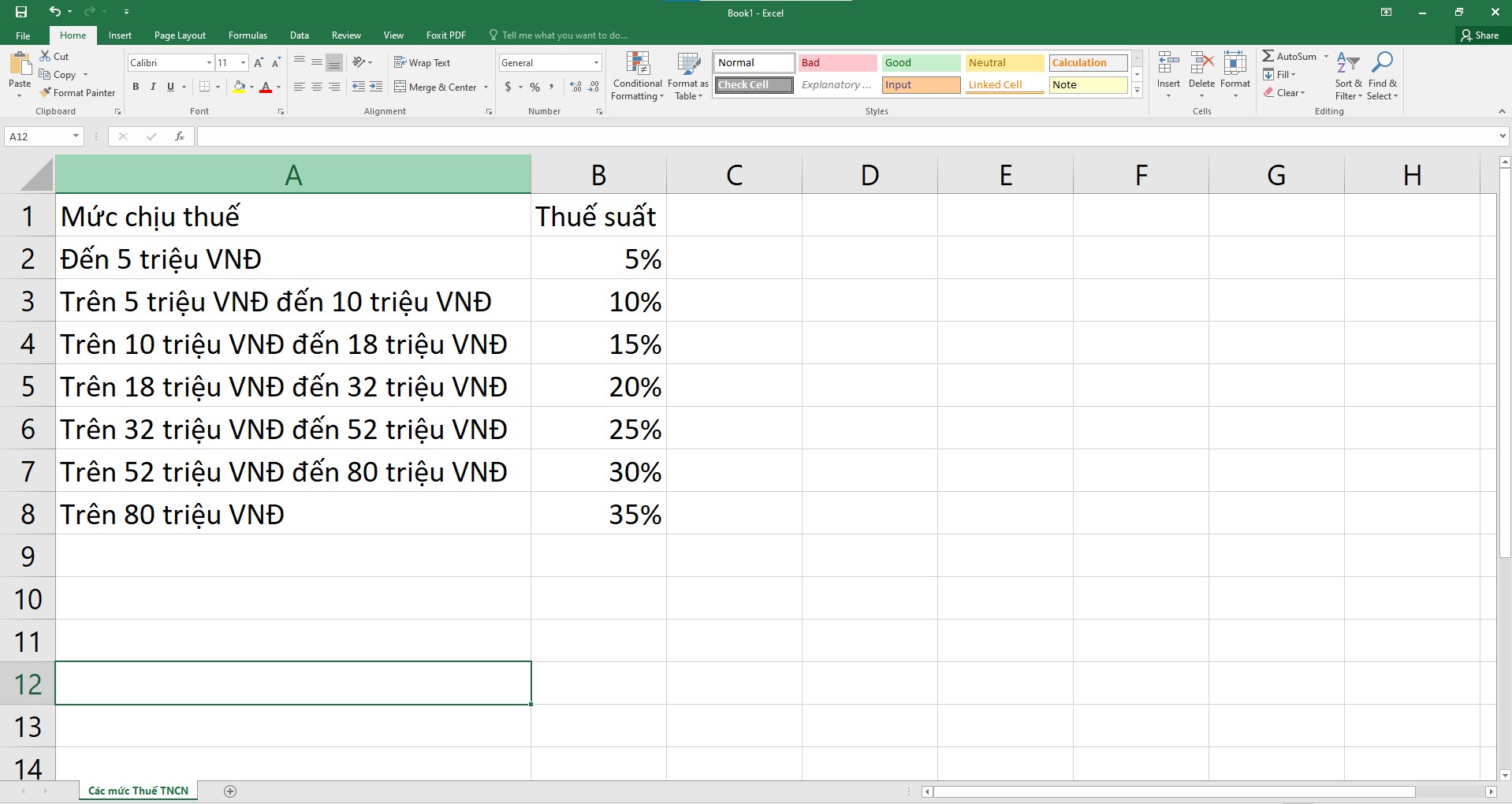
– Những lao động có ký hợp đồng trên 3 tháng thì các bạn tính theo biểu lũy tiến từng phần.
– Những lao động thời vụ, thử việc, ký hợp đồng dưới 3 tháng thì các bạn khấu trừ 10% trên thu nhập trước khi trả lương cho.
9. Tạm ứng
Tạm ứng là số tiền mà nhân viên đã ứng trong tháng
Lưu ý: Tạm ứng ở đây là khoản nhân viên đã ứng để chi tiêu cá nhân, không phải khoản ứng để sử dụng cho mục đích của công ty
10. Thực lĩnh
Thực lĩnh = Tổng thu nhập – Khoản tiền BHXH trính vào lương của NV – Thuế TNCN phải nộp (nếu có) – Tạm ứng (nếu có).
Lưu ý: Nếu doanh nghiệp có tính lương làm thêm giờ, tăng ca, ngày lễ..
Theo quy định: Người lao động làm thêm giờ được trả lương theo đơn giá tiền lương hoặc tiền lương của công việc đang làm như sau:
- Vào ngày thường, ít nhất bằng 150%;
- Vào ngày nghỉ hàng tuần, ít nhất bằng 200%;
- Vào ngày lễ, ngày nghỉ có hưởng lương, ít nhất bằng 300%.
Lưu ý: Khi thanh toán tiền lương cho nhân viên các bạn phải yêu cầu họ ký vào bảng thanh toán tiền lương, như vậy thì chi phí tiền lương này mới được trừ khi tính thuế TNDN nhé.
Cách sử dụng các hàm excel trong tính lương
Áp dụng các hàm excel vào cách tính lương kể trên, bạn hoàn toàn có thể dễ dàng tính toán ra các khoản lương một cách chi tiết. Bên cạnh đó, cần lưu ý áp dụng công thức đúng cách vì đôi khi chỉ cần 1 sai sót nhỏ trong công thức cũng sẽ làm phép tính chệch hướng và gây ra sai lầm.Để sử dụng các hàm excel trong việc tính lương, bạn có thể copy công thức ở trên vào ô cần tính, sửa lại các biến theo bảng excel của bạn và excel sẽ làm nốt công việc còn lại. Nếu cần hỗ trợ hoặc thắc mắc gì thêm, đừng ngại gửi yêu cầu để NIC Global giải đáp giúp bạn nhé
Kế toán tiền lương có cần nắm rõ các hàm excel tính lương?
Kế toán tiền lương là một vị trí quan trọng trong doanh nghiệp, họ được ví như tay hòm chìa khoá tính toán lương thưởng hàng tháng cho các anh chị em trong công ty một cách chính xác nhất. Do đó, việc sử dụng thành thạo và nắm rõ các hàm excel trong việc tính lương luôn là yêu cầu bắt buộc của một nhân sự kế toán tiền lương.Tuy nhiên, hiện nay mọi thứ đã thay đổi rất nhiều, doanh nghiệp hoàn toàn có thể sử dụng các công cụ và phần mềm để tính lương nhằm giảm thiểu rủi ro và sai sót không mong muốn. Vì vậy, đôi khi kế toán tiền lương sẽ không cần động đến quá nhiều vào excel mà phần lớn sẽ thực hiện nhập liệu, tính toán thông qua phần mềm một cách tự động. Song, không thể phủ nhận tầm quan trọng cũng như cần thiết của excel, dù hệ thống có tân tiến đến đâu, công nghệ có phát triển như nào thì nắm rõ các hàm excel tính lương vẫn là một lợi thế không nhỏ đối với kế toán tiền lương.
Trên đây là một số nội dung về các hàm excel trong kế toán tiền lương từ NIC Global. Mong rằng nội dung trên có thể hỗ trợ bạn trong việc tính toán lương thưởng được dễ dàng hơn.